Sony BDV-E280: инструкция
Раздел: Видео Аудио Фото Оборудование
Тип: 3D Blu-Ray Кинотеаты Полочный
Характеристики, спецификации
Инструкция к 3D Blu-Ray Кинотеатам Полочным Sony BDV-E280
Оглавление
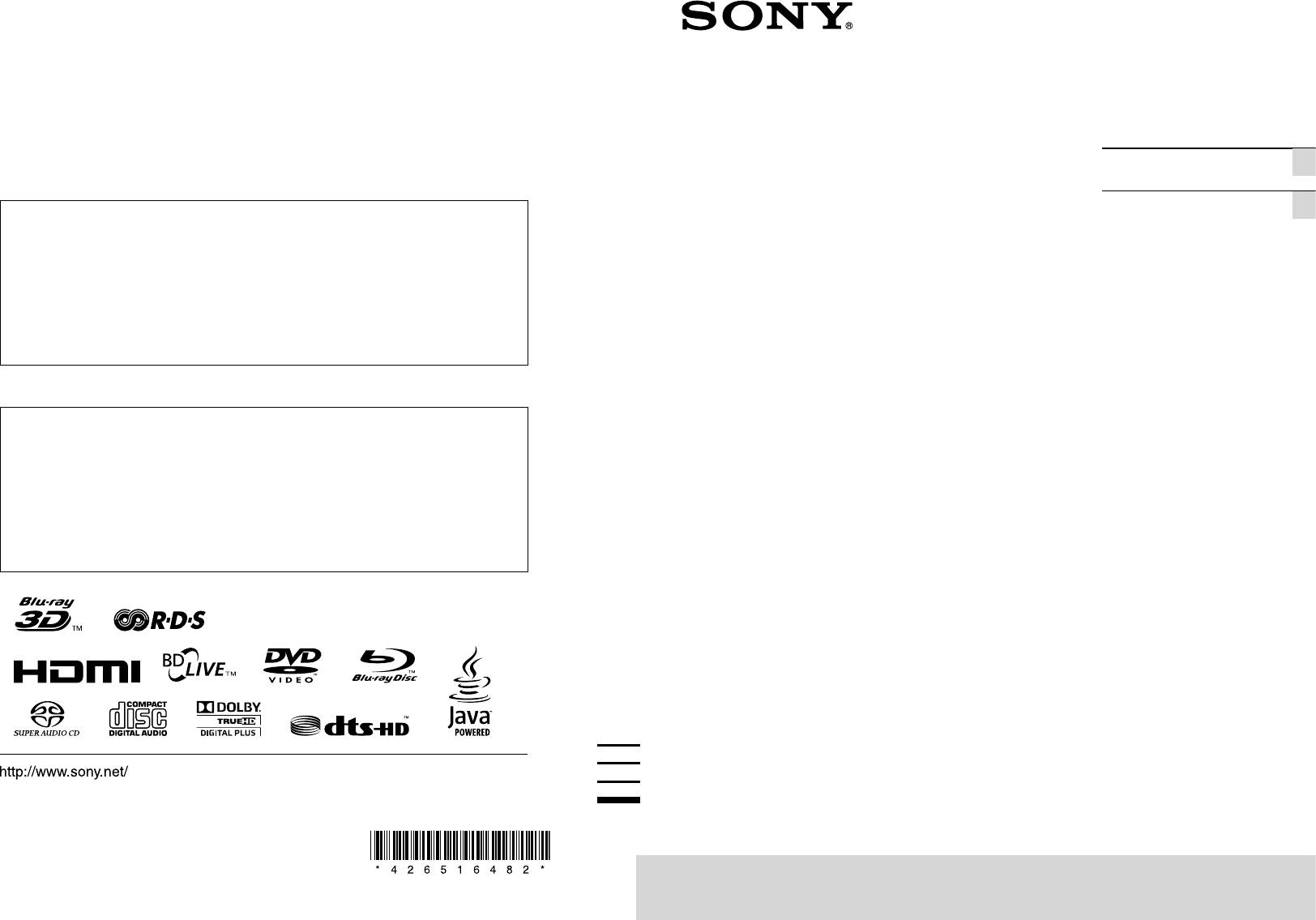
4-265-164-82(1)
Инструкции по
RU
Blu-ray Disc/DVD
эксплуатации
Посібник з
UA
Программное обеспечение этой системы можно обновить в дальнейшем. Для
експлуатації
получения дополнительной информации об имеющихся обновлениях посетите
Home Theatre
следующий веб-сайт.
Для клиентов в Европе: http://support.sony-europe.com
System
Для клиентов на Тайване: http://www.sony-asia.com/support/tw
Для клиентов в других странах и регионах: http://www.sony-asia.com/support
Програмне забезпечення цієї системи може оновитися в майбутньому. Для
отримання більш детальної інформації про доступні оновлення перейдіть за
наведеним нижче посиланням.
Для клієнтів із Європи: http://support.sony-europe.com
Для клієнтів із Тайваню: http://www.sony-asia.com/support/tw
Для клієнтів із інших країн/регіонів: http://www.sony-asia.com/support
©2011 Sony Corporation Printed in Malaysia
(1)
BDV-E280
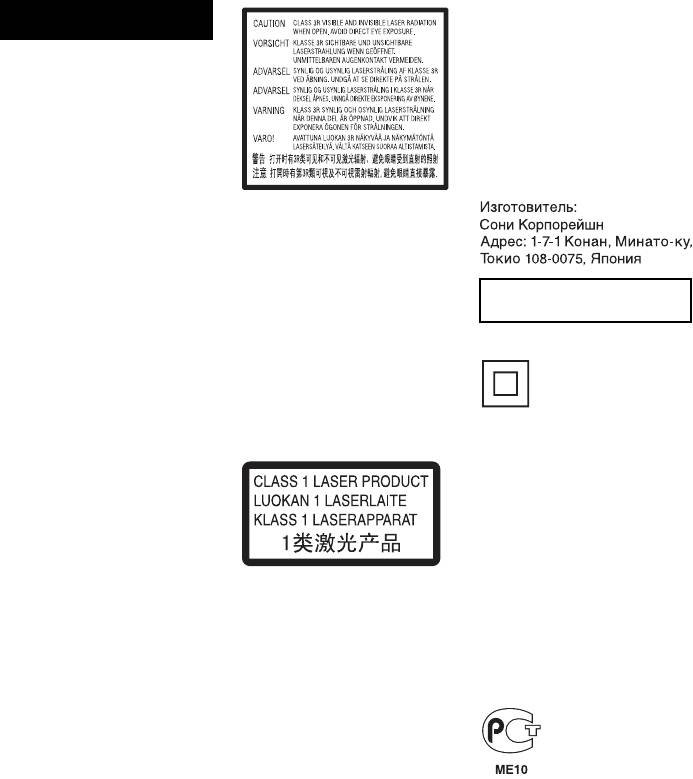
является компания Sony
ПРЕДУПРЕЖДЕНИЕ
Deutschland GmbH,
Hedelfinger Strasse 61, 70327
Не устанавливайте устройство
Stuttgart, Germany. По
в тесном пространстве,
вопросам обслуживания и
например на книжной полке
гарантии обращайтесь по
или в стенном шкафу.
адресам, указанным в
Во избежание возникновения
соответствующих документах.
пожара не накрывайте
Система домашнего кинотеатра
вентиляционные отверстия
Blu-ray Disc/DVD
устройства газетами,
Данное устройство
скатертями, шторами и т. д. Не
классифицируется как
ставьте на устройство
ЛАЗЕРНЫЙ продукт
источники открытого огня,
КЛАССА 3R (CLASS 3R
например зажженные свечи.
LASER). Если защитный
Во избежание возникновения
Cтpaнa-пpoизвoдитeль:
кожух лазера открыт, из него
пожара и поражения
Малайзия
исходит видимое и невидимое
электрическим током не
лазерное излучение, поэтому
подвергайте устройство
не подвергайте глаза прямому
Класс защиты от
воздействию случайных
воздействию излучения.
поражения
капель и брызг и не ставьте на
Эта маркировка расположена
электрическим
устройство предметы,
на защитном кожухе лазера
током II
наполненные жидкостями,
внутри корпуса.
например вазы.
Рекомендуемый срок
Не подвергайте батареи или
эксплуатации (год/месяц)
устройство с установленными
прилагаемой батареи/
батареями воздействию
прилагаемых батарей
источников чрезмерного
отображается на самой
тепла, например прямого
батарее/батареях.
солнечного света, огня и т. п.
Во избежание травм следует
Данное устройство
Год и месяц производства
зафиксировать устройство на
классифицируется как
указаны на задней панели
полу или на стене в
ЛАЗЕРНЫЙ продукт
устройства.
соответствии с инструкциями
КЛАССА 1 (CLASS 1
по установке.
LASER). Маркировка
Для покупателей в
Только для использования в
расположена на задней панели
России
помещении.
устройства.
ОСТОРОЖНО
Примечание для покупателей:
Использование оптических
следующая информация
измерительных приборов с
применима только для
этим изделием увеличивает
оборудования, продающегося
опасность ухудшения зрения.
в странах, где действуют
Для моделей для
Так как используемый в этой
директивы ЕС.
России
системе Blu-ray Disc/DVD
Импортер на территории РФ и
Home Theatre System луч
Производителем данного
название и адрес организации,
лазера опасен для зрения, не
устройства является
раположенной на территории
пытайтесь вскрыть корпус.
корпорация Sony Corporation,
РФ, уполномоченной
Для ремонта обращайтесь
1-7-1 Konan, Minato-ku, Tokyo,
принимать претензии от
только к
108-0075 Japan.
пользователей: ЗАО “Сони
квалифицированному
Уполномоченным
Электроникс”, 123103,
специалисту.
представителем по
Москва, Карамышевский
электромагнитной
проезд, 6, Россия
совместимости (EMC) и
безопасности изделия
2
RU
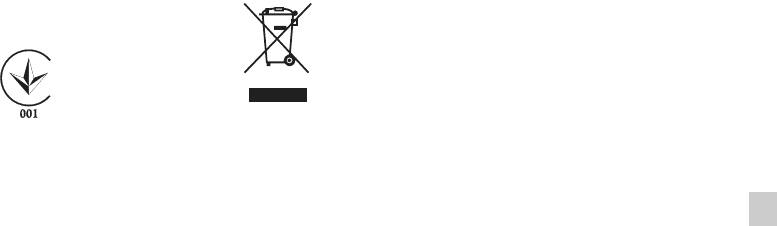
Для покупателей на
Утилизация
возрасте до шести лет) еще не
Украине
отслужившего
сформировано. Прежде чем
электрического
разрешать детям смотреть
и электронного
видеоизображения 3D,
обратитесь к врачу (например,
оборудования
педиатру или офтальмологу).
(директива
Дети должны находиться под
Данное оборудование
применяется в странах
контролем взрослых для
соответствует следующим
Евросоюза и других
требованиям:
соблюдения вышеуказанных
- технический регламент по
европейских странах, где
рекомендаций.
электромагнитной
действуют системы
совместимости оборудования
раздельного сбора
Защита от
(утверждено постановлением
отходов)
правительства № 785 от 2009-
копирования
07-29).
Обратите внимание, что
- технический регламент
Просмотр
носители Blu-ray Disc
TM
и
безопасности низковольтного
видеоизображений 3D
DVD содержат
электрического оборудования
(утверждено постановлением
При просмотре
усовершенствованные
правительства № 1149 от 2009-
видеоизображений 3D или во
системы защиты
10-29);
время игр в формате 3D
содержимого. Эти системы
некоторые люди могут
называются AACS (Advanced
Уполномоченный
испытывать дискомфорт
Access Content System) и CSS
представитель на Украине
“Сони Украина”, ул. Спасская
(например, напряжение глаз,
(Content Scramble System) и
30, Киев, 04070, Украина
усталость или тошноту).
могут налагать ряд
Компания Sony рекомендует
ограничений на
Меры
всем зрителям делать
воспроизведение, вывод с
предосторожности
регулярные перерывы при
помощью аналоговых
просмотре видеоизображений
устройств и прочие подобные
Данное оборудование
3D. Продолжительность и
функции. Использование
протестировано и признано
отвечающим требованиям к
частота перерывов зависит от
изделия и наложенные
индивидуальных
ограничения могут отличаться
предельным значениям,
установленным в Директиве
потребностей. Нужно выбрать
в зависимости от даты
ЭМС, при использовании
наиболее подходящий
покупки, так как руководство
соединительного кабеля
вариант. В случае
AACS может принимать или
дискомфорта необходимо
изменять правила
длиной менее 3 метров.
(Модели только для Европы и
прекратить просмотр
ограничений после
приобретения изделия.
России)
видеоизображений 3D, пока
дискомфорт не исчезнет; при
Источники питания
необходимости следует
Авторские права и
•Пока устройство включено в
обратиться к врачу. Для
товарные знаки
электрическую розетку, на
получения последней
•Данная система оснащена
него по-прежнему подается
информации необходимо
декодером объемного
электропитание, даже если
также (i) обратиться к
звучания с адаптивной
само устройство выключено.
руководству по эксплуатации
матрицей Dolby* Digital и
•Так как для отключения
и/или прочитать
Dolby Pro Logic (II), а также
устройства от сети питания
предупреждающее сообщение
системой цифрового
необходимо отсоединить
любого другого устройства,
объемного звучания DTS**
кабель питания, подключите
используемого с данным
Digital Surround System.
это устройство к
изделием, или диска Blu-ray
* Изготовлено по
легкодоступной
Disc, воспроизведение
лицензии компании
электрической розетке. В
содержимого которого
Dolby Laboratories.
случае ненормальной работы
производится с помощью
Долби, Pro Logic и знак
устройства немедленно
данного изделия, (ii) посетить
в виде двойной буквы D
отсоедините кабель питания
наш веб-сайт (http://
являются товарными
от электрической розетки.
esupport.sony.com/). Зрение
знаками компании
маленьких детей (особенно в
Dolby Laboratories.
3
RU
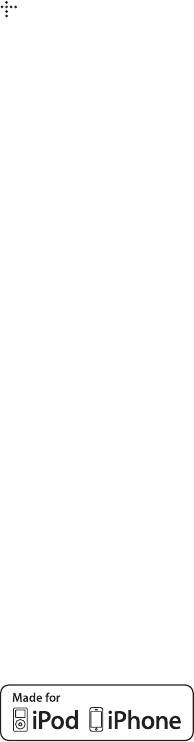
**Изготовлено по
•“Blu-ray 3D” и логотип
•“Made for iPod” (Сделано для
лицензии и в
“Blu-ray 3D” являются
iPod) и “Made for iPhone”
соответствии с
товарными знаками
(Сделано для iPhone)
патентами США №:
ассоциации Blu-ray Disc
означают, что электронный
5451942; 5956674;
Association.
компонент разработан
5974380; 5978762;
•“BRAVIA” является
специально для подключения
6226616; 6487535;
товарным знаком Sony
соответственно к iPod или
7212872; 7333929;
Corporation.
iPhone и сертифицирован
7392195; 7272567 и
•“AVCHD” и логотип
разработчиком для
другими патентами в
“AVCHD” являются
соответствия
США и прочих странах,
товарными знаками
эксплуатационным
выданных и
корпораций Panasonic
стандартам Apple.
находящихся на
Corporation и Sony
Компания Apple не несет
рассмотрении. DTS,
Corporation.
ответственность за работу
DTS-HD и
• , “XMB” и “xross media
таких устройств или их
соответствующий
bar” являются товарными
соответствие требованиям
символ являются
знаками корпорации Sony
безопасности и
зарегистрированными
Corporation и Sony Computer
регулятивным нормам.
товарными знаками, а
Entertainment Inc.
Обратите внимание, что
логотипы DTS-HD
использование этой
•“PLAYSTATION” является
Master Audio и DTS –
дополнительной
товарным знаком Sony
товарными знаками
принадлежности с
Computer Entertainment Inc.
компании DTS, Inc..
устройством iPod или iPhone
•Логотип Wi-Fi
Продукт включает
может ухудшить качество
CERTIFIED™ является
программное
беспроводной связи.
знаком сертификации
обеспечение. © DTS,
•Windows Media является
Wi-Fi Alliance.
Inc. Все права
зарегистрированным
защищены.
•Знак Wi-Fi Protected Setup™
товарным знаком или
является знаком Wi-Fi
•В системе используется
товарным знаком
Alliance.
технология High-Definition
корпорации Microsoft
Multimedia Interface
•“Wi-Fi CERTIFIED™” и
Corporation в США и/или
(HDMI
TM
).
“Wi-Fi Protected Setup™”
других странах.
HDMI, логотип HDMI и
являются товарными
В данном изделии
High-Definition Multimedia
знаками Wi-Fi Alliance.
используется технология, на
Interface являются
•“PhotoTV HD” и логотип
которую распространяются
товарными знаками или
“PhotoTV HD” являются
определенные права
зарегистрированными
товарными знаками
интеллектуальной
товарными знаками HDMI
корпорации Sony
собственности корпорации
Licensing LLC в США и
Corporation.
Microsoft. Использование
других странах.
•Лицензия на технологию
или распространение этой
•Java является товарным
звуковой кодировки MPEG
технологии, кроме как в
знаком корпорации Oracle и/
Layer-3 и патенты получены
данном изделии, без
или ее филиалов.
от Fraunhofer IIS и Thomson.
лицензии корпорации
•“BD-LIVE” и
•iPhone, iPod, iPod classic, iPod
Microsoft запрещено.
“BONUSVIEW” являются
nano и iPod touch являются
Владельцы содержимого
товарными знаками
товарными знаками
используют технологию
ассоциации Blu-ray Disc
компании Apple Inc.,
доступа к содержимому
Association.
зарегистрированными в
Microsoft PlayReady
™
для
•“Blu-ray Disc” является
США и других странах.
защиты своей
товарным знаком.
интеллектуальной
собственности, в том числе
•Логотипы “Blu-ray Disc”,
содержимого, охраняемого
“DVD+RW”, “DVD-RW”,
авторским правом. В этом
“DVD+R”, “DVD-R”, “DVD
устройстве технология
VIDEO” и “CD” являются
PlayReady используется для
товарными знаками.
доступа содержимому,
4
RU

защищенному с помощью
PlayReady, и/или
Об этих
содержимому, защищенному
с помощью WMDRM. Если
инструкциях
ограничения на
использование содержимого
по
не удается надлежащим
образом выполнить на этом
эксплуатации
устройстве, владельцы
содержимого в праве
потребовать у компании
• Указания в этих
Microsoft исключения
инструкциях по
возможности использования
эксплуатации относятся к
на этом устройстве
элементам управления на
содержимого, защищенного с
пульте дистанционного
помощью PlayReady.
управления. Можно
Исключение не должно
также использовать
затрагивать незащищенное
элементы управления на
содержимое, а также
устройстве с теми же или
содержимое, защищенное с
помощью других технологий
похожими названиями,
доступа к содержимому.
что и на пульте
Владельцы содержимого
дистанционного
вправе требовать от
управления.
пользователей выполнения
• В этом руководстве
обновлений PlayReady для
диски BD, DVD, Super
доступа к своему
Audio CD и компакт-
содержимому. В случае
диски обозначаются
отказа от обновления
пользователи не смогут
словом “диск”, если иное
получить доступ к
не указано в тексте или
содержимому, для которого
на рисунках.
требуется это обновление.
• Некоторые иллюстрации
•Все другие товарные знаки
являются
принадлежат
концептуальными
соответствующим
изображениями и могут
владельцам.
отличаться от
•Названия других систем или
фактических изделий.
устройств, как правило,
• Элементы,
являются товарными
знаками или
отображаемые на экране
зарегистрированными
телевизора, могут
товарными знаками
различаться в
соответствующих
зависимости от региона.
производителей. Знаки ™ и ®
• Настройка по умолчанию
не представлены в этом
подчеркнута.
документе.
5
RU

Содержание
Об этих инструкциях по
Блокировка кнопок
эксплуатации .................................5
устройства.................................... 46
Распаковка ...........................................7
Управление телевизором с
Указатель деталей и элементов
помощью прилагаемого пульта
управления .....................................8
дистанционного
Начало работы
управления................................... 47
Изменение яркости дисплея
Шаг 1. Установка системы ........14
передней панели......................... 47
Шаг 2. Подключение
Энергосбережение в режиме
системы...................................15
ожидания...................................... 47
Шаг 3. Подключение к сети.......21
Просмотр веб-сайтов....................... 48
Шаг 4. Упрощенная
Настройка сети ................................. 50
настройка ...............................23
Шаг 5. Выбор источника............24
Настройки и регулировки
Шаг 6. Воспроизведение
Использование дисплея
объемного звука ...................25
настроек ....................................... 54
Воспроизведение
[Обновление через сеть]................. 55
[Настройки экрана].......................... 55
Воспроизведение диска ...................28
[Аудионастройки]............................. 57
Воспроизведение с устройства
[Установки просмотра диска BD/
USB................................................30
DVD]............................................. 58
Использование iPod/iPhone............30
[Установки родительского
Воспроизведение по сети................33
контроля] ..................................... 58
Доступные параметры.....................34
[Музыкальные настройки]............. 59
Настройка звука
[Системные настройки]................... 59
Выбор эффекта в соответствии с
[Сетевые настройки] ....................... 60
источником ..................................37
[Упрощенная настройка] ................ 60
Выбор аудиоформата,
[Переустановка] ............................... 61
многоязычных звуковых
Дополнительная информация
дорожек или канала...................38
Меры предосторожности ............... 62
Прослушивание мультиплексного
Примечания относительно
радиовещания..............................39
дисков ........................................... 63
Тюнер
Поиск и устранение
Прослушивание радио .....................40
неисправностей........................... 65
Использование системы
Диски, которые можно
радиоданных (RDS) ...................41
воспроизвести ............................. 71
Типы файлов, которые можно
Прочие функции
воспроизвести ............................. 72
Использование функции контроля
Поддерживаемые
по HDMI для
аудиоформаты............................ 73
“BRAVIA” Sync..........................43
Технические характеристики ........ 74
Настройка динамиков......................44
Перечень кодов языков .................. 76
Использование таймера
Указатель........................................... 77
отключения..................................46
6
RU
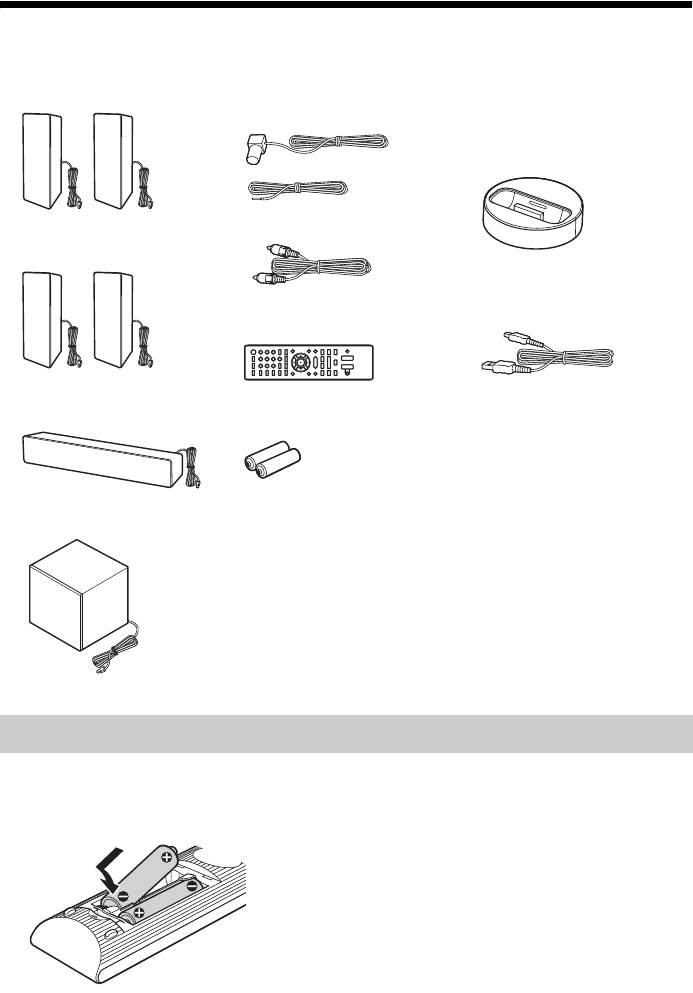
Распаковка
• Передние динамики (2)
• Проволочная антенна
• Док-станция для iPod/
FM (1)
iPhone (TDM-iP30) (1)
(только модели для
Европы и Австралии)
или
• Видеокабель (1)
• Динамики объемного
звучания (2)
• Кабель USB (1) (только
модели для Европы и
• Пульт дистанционного
Австралии)
управления (пульт) (1)
• Центральный динамик
• Инструкции по
• Батарейки R6
(1)
эксплуатации
(размер AA) (2)
• Руководство по быстрой
настройке
• Руководство по
установке динамиков
• Сабвуфер (1)
• Software License
Information
Подготовка пульта дистанционного управления
Вставьте две батарейки R6 (размер AA) (прилагаются), расположив полюса 3 и #
батареек в соответствии с метками внутри батарейного отсека.
7
RU
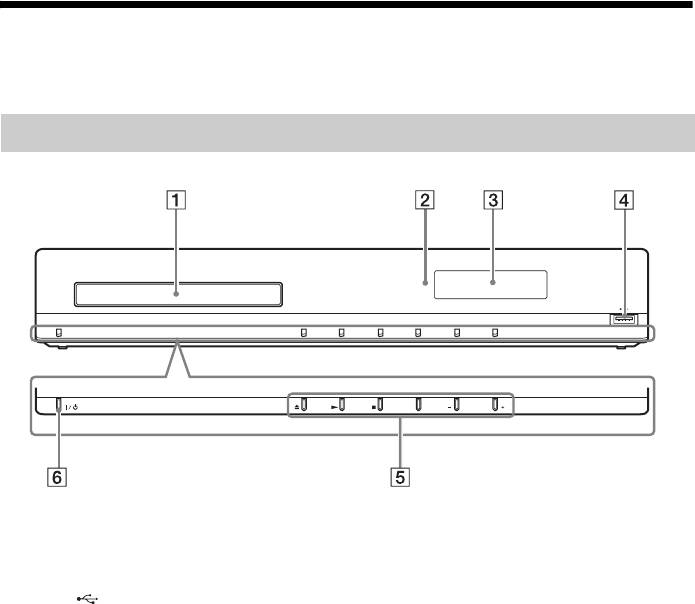
Указатель деталей и элементов управления
Дополнительные сведения см. на страницах, указанных в скобках.
Передняя панель
FUNCTION
VOLUM E
A Лоток для дисков (стр. 28)
x (стоп)
B Дистанционный датчик
Используется для остановки
воспроизведения с запоминанием
C Дисплей передней панели
места остановки (точки
D Порт (USB) (стр. 30)
возобновления).
Используется для подключения
Точкой возобновления для главы или
устройства USB.
дорожки является последняя
E Кнопки управления
воспроизведенная точка, а для папки
воспроизведением
с фотографиями – последняя
Z (открыть/закрыть) (стр. 28)
фотография.
Используется для открывания или
FUNCTION
закрывания лотка для дисков.
Используется для воспроизведения
N (воспроизведение)
источника.
Используется для возобновления
VOLUME +/–
воспроизведения (возобновление
Используется для регулировки
воспроизведения).
громкости системы.
Используется для демонстрации
F "/1 (вкл/ожидание)
слайдов при установке диска,
Используется для включения
содержащего файлы изображений
устройства или его перевода в режим
JPEG.
ожидания.
8
RU
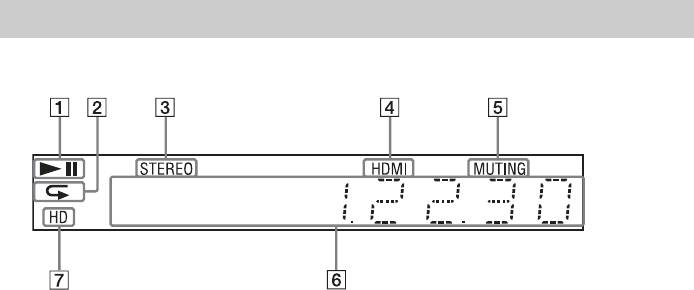
Дисплей передней панели
Индикация дисплея передней панели
A Отображается состояние
E Загорается при выборе отключения
воспроизведения системы.
звука.
B Загорается при выборе повторного
F Отображается состояние системы,
воспроизведения.
например, радиочастота и т.д.
C Загорается при обнаружении
G Загорается при выводе
стереозвука. (Только радио)
видеосигнала 720p/1080i/1080p с
D Загорается, если к гнезду HDMI
помощью гнезда HDMI (OUT).
(OUT) правильно подключено
устройство с поддержкой HDCP
(High-bandwidth Digital Content
Protection) с входом HDMI или DVI
(Digital Visual Interface).
9
RU
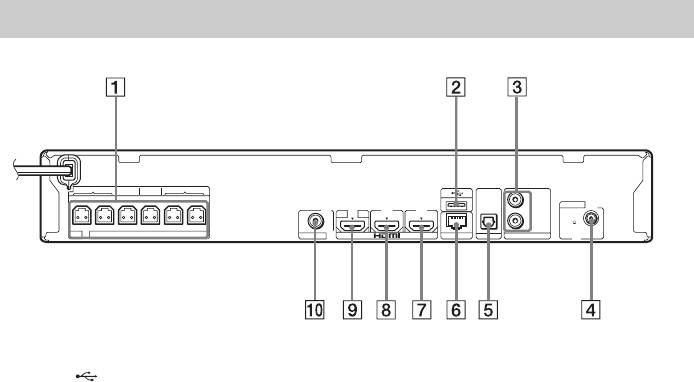
Задняя панель
ONLY FOR SS-TSB105
SS-WSB103
ONLY FOR
SS-CTB102
ONLY FOR
ONLY FOR SS-TSB105
DIGITAL IN
OPTICAL
L
OUT
ARC
IN 1 IN 2
AUDIO IN
ANTENNA
R
COAXIAL
FM
FRONT R FRONT L SUBWOOFER CENTER SUR R
SUR L
75
SPEAKERS
VIDEO OUT
LAN (100)
TV
AUDIO
A Гнезда SPEAKERS (стр. 15)
F Разъем LAN (100) (стр. 21)
B Порт (USB) (стр. 30)
G Гнездо HDMI (IN 2) (стр. 18)
C Гнезда AUDIO (AUDIO IN L/R) (стр. 18)
H Гнездо HDMI (IN 1) (стр. 18)
D Гнездо ANTENNA (FM COAXIAL 75Ω)
I Гнездо HDMI (OUT) (стр. 16)
(стр. 20)
J Гнездо VIDEO OUT (стр. 16)
E Гнездо TV (DIGITAL IN OPTICAL)
(стр. 16)
10
RU
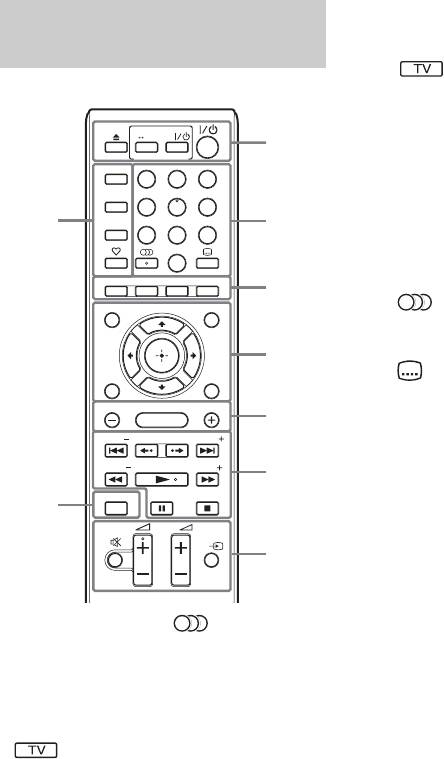
для параметра [Контроль по HDMI]
Пульт дистанционного
значения [Вкл] (стр. 59).
управления
TV "/1 (вкл/ожидание) (стр. 47)
Включение телевизора или
переключение его в режим ожидания.
SPEAKERS
TV
AUDIO
TV
1
"/1 (вкл/ожидание) (стр. 23, 40)
BRAVIA Sync
DIMMER
Включение системы или
231
переключение ее в режим ожидания.
SLEEP
564
B Номерные кнопки (стр. 41, 47)
9
FUNCTION
2
8
97
Используются для ввода номера
главы или раздела, номера
0
настроенной станции и т.д.
3
TOP MENU
POP UP/ MENU
(звук) (стр. 38, 39)
Используется для выбора
аудиоформата или дорожки.
4
RETURN OPTIONS
(субтитры) (стр. 58)
Используется для выбора языка
SOUND MODE
SOUND MODE
HOME
5
субтитров, если на диске BD-ROM/
PRESET
PRESET
DVD VIDEO записаны субтитры на
нескольких языках.
TUNING
TUNING
6
C Цветные кнопки (красный/зеленый/
DISPLAY
8
желтый/синий)
TV
Кнопки для быстрого доступа к
TV
элементам меню некоторых дисков
7
BD (также могут использоваться для
выполнения Java-операций с диском
BD в диалоговом режиме).
На кнопке 5, кнопках , 2 + и N
расположены тактильные точки.
D TOP MENU
Тактильная точка служит в качестве
Используется для открывания или
контрольной точки при эксплуатации
закрывания главного меню дисков
пульта ДУ.
BD или DVD.
POP UP/MENU
• : для управления телевизором
Используется для открывания или
(Подробные сведения см. в разделе
закрывания всплывающего меню
“Управление телевизором с помощью
дисков BD-ROM или DVD.
прилагаемого пульта дистанционного
OPTIONS (стр. 25, 34, 48)
управления” (стр. 47).)
Отображается меню параметров на
экране телевизора или на дисплее
A Z (открытие/закрытие)
передней панели. (Расположение
Используется для открывания или
отличается в зависимости от
закрывания лотка для дисков.
выбранной функции.)
SPEAKERS TVyAUDIO
RETURN
Используется для выбора динамиков
Используется для возврата к
системы или динамиков телевизора
предыдущему дисплею.
для вывода звука телевизора. Эта
функция доступна только при выборе
11
RU
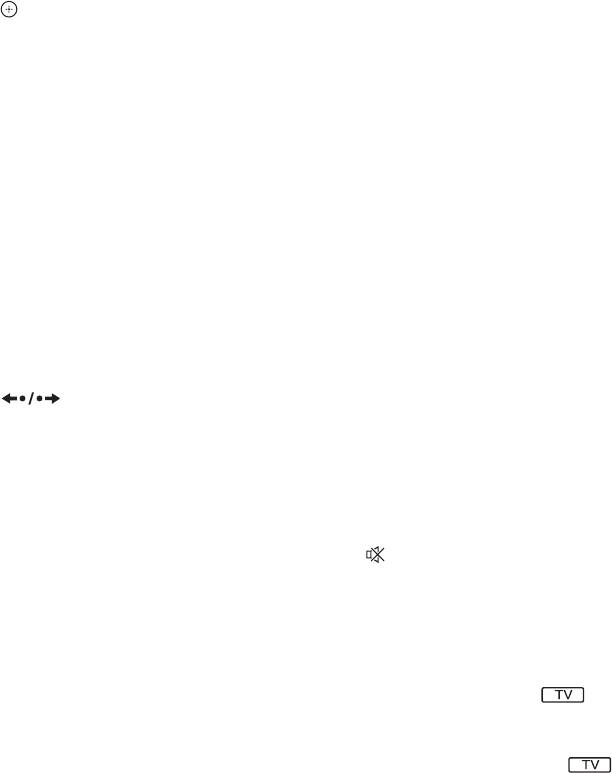
C/X/x/c
N (воспроизведение)
Используется для выделения
Используется для возобновления
выбранного элемента.
воспроизведения (возобновление
(ввод)
воспроизведения).
Используется для ввода выбранного
Используется для запуска функции
элемента.
воспроизведения одним нажатием
(стр. 43), если система включена и
E SOUND MODE +/– (стр. 37)
работает в режиме функции “BD/
Позволяет выбрать тот или иной
DVD”.
режим звука.
X (пауза)
HOME (стр. 23, 40, 44, 48, 50, 54)
Используется для приостановки и
Используется для входа в главное
возобновления воспроизведения.
системное меню и для выхода из него.
x (стоп)
F Кнопки управления
Используется для остановки
воспроизведением
воспроизведения с запоминанием
См. раздел “Воспроизведение”
места остановки (точки
(стр. 28).
возобновления). Точкой
./> (предыдущий/следующий)
возобновления для главы или
Используется для перехода к
дорожки является последняя
предыдущему/следующему разделу,
воспроизведенная точка, а для папки
дорожке или файлу.
с фотографиями – последняя
(повторное
фотография.
воспроизведение/продвижение)
Используется для повторного
Кнопки управления
радиоприемником
воспроизведения короткого отрезка
сцен в течение 10 секунд или быстрой
См. раздел “Тюнер” (стр. 40).
перемотки сцен вперед на 15 секунд.
PRESET +/–
m/M (ускорить/замедлить/
TUNING +/–
остановка кадра)
G (отключение звука)
Используется для перемотки назад/
Используется для временного
вперед во время воспроизведения
выключения звука.
диска. При каждом нажатии кнопки
2 (громкость) +/– (стр. 40)
изменяется скорость поиска.
Используется для регулировки
Выполняется замедленное
громкости.
воспроизведение при нажатии в
течение более одной секунды в
TV 2 (громкость) +/–
режиме паузы. Воспроизводится один
Регулировка уровня громкости
кадр за один раз при нажатии в
телевизора.
режиме паузы.
TV t (вход телевизора)
Замедленное и покадровое
Используется для выбора телевизора
воспроизведение недоступно для
или других устройств в качестве
дисков Blu-ray Disc 3D.
входного источника для телевизора.
12
RU

H DISPLAY (стр. 28, 33, 48)
Отображается информация о
воспроизведении и просмотре веб-
страниц на экране телевизора.
Отображается предварительно
настроенная радиостанция, частота и
т.д. на дисплее передней панели.
Отображается информация о потоке/
состоянии декодирования на дисплее
передней панели, если выбрана
функция, кроме “BD/DVD”. Если
система работает в режиме функции
“HDMI1”, “HDMI2” или “TV”,
информация о потоке/состояние
декодирования отображается только
при цифровом сигнале на входе.
Информация о потоке/состояние
декодирования может не
отображаться в зависимости от
потока или декодируемого элемента.
I DIMMER (стр. 47)
Изменение яркости дисплея передней
панели.
SLEEP (стр. 46)
Используется для установки таймера
отключения.
FUNCTION (стр. 24, 40)
Используется для воспроизведения
источника.
(избранное)
Отображается Интернет-
содержимое, добавленное в список
“Избранное”. Можно сохранить 18
избранных источников Интернет-
содержимого.
13
RU
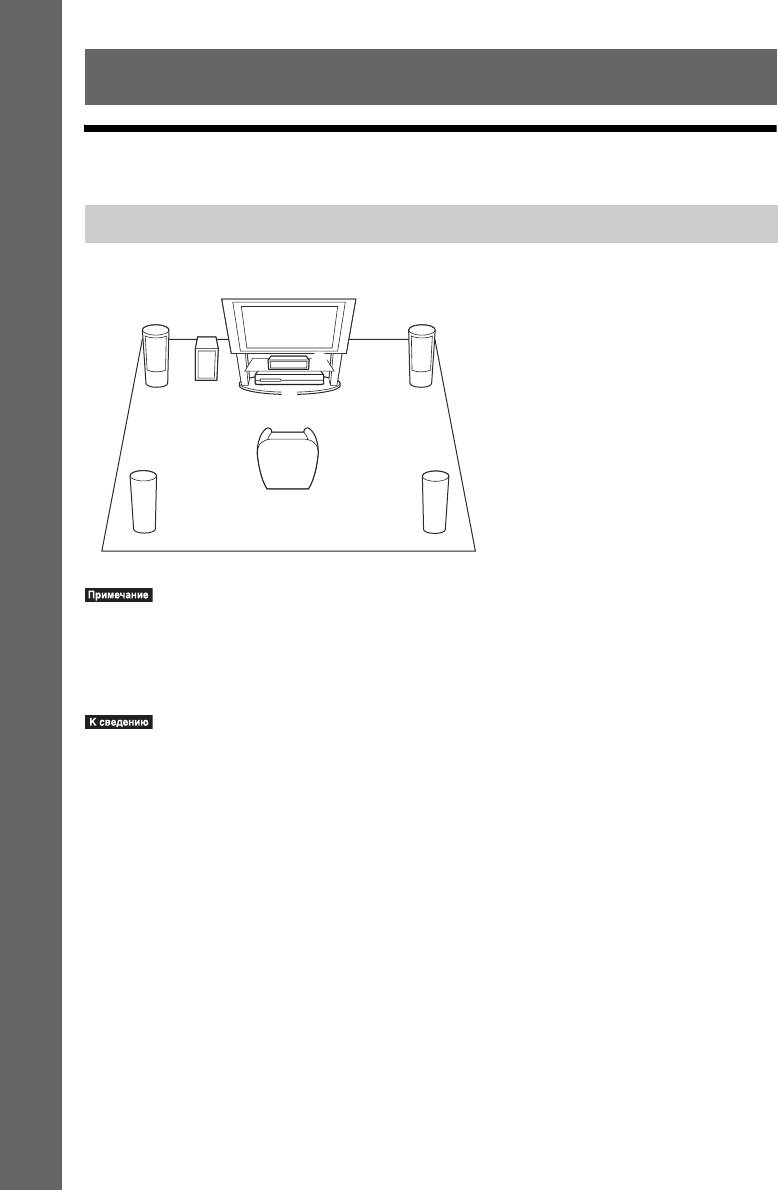
Начало работы
Шаг 1. Установка системы
Начало работы
Размещение системы
Устанавливайте систему в соответствии с рисунком ниже.
A Передний динамик (L (левый))
AB
B Передний динамик (R (правый))
F
C Центральный динамик
D Динамик объемного звучания
C
(L (левый))
E Динамик объемного звучания
G
(R (правый))
F Сабвуфер
G Устройство
DE
•Соблюдайте осторожность при размещении динамиков и (или) подставок под динамики,
подсоединенных к динамикам, на полах, которые обработаны особым образом (натертых воском,
пропитанных маслом, полированных и т. д.), так как это может привести к появлению пятен или
изменению цвета покрытия пола.
•Не опирайтесь на динамик, поскольку он может упасть.
•Динамики можно установить на стене. Для получения дополнительной информации см.
“Руководство по установке динамиков”.
14
RU
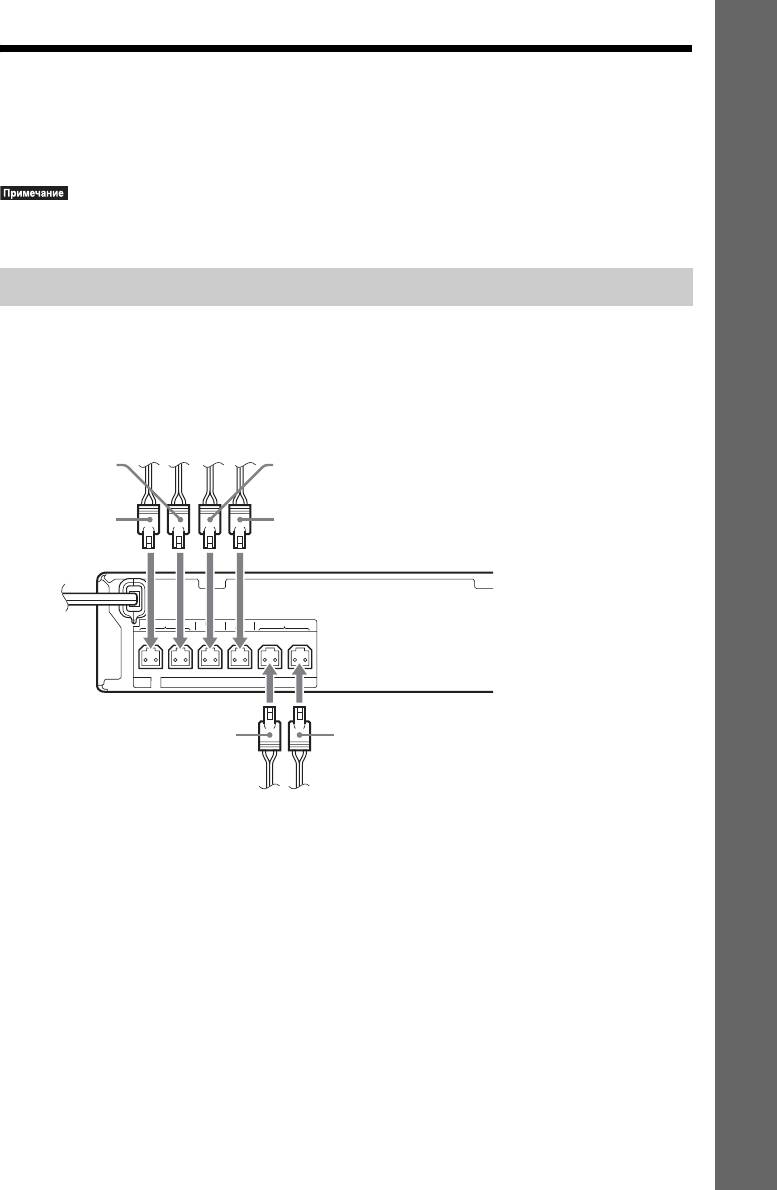
Шаг 2. Подключение системы
Начало работы
Для подключения системы прочитайте информацию на следующих страницах.
До выполнения всех остальных соединений не подключайте кабель питания
переменного тока устройства к настенной розетке.
•При подключении другого компонента с регулятором громкости установите громкость на уровне,
при котором звук не искажается.
Подключение динамиков
Подключение кабелей динамиков к устройству
Подключайте кабели динамиков в соответствии с цветом гнезд SPEAKERS на
устройстве.
При подключении к устройству вставьте разъем до щелчка.
Белый
(передний левый
Фиолетовый
динамик (L))
(сабвуфер)
Красный
(передний правый
Зеленый
динамик (R))
(центральный
динамик)
Задняя панель
устройства
ONLY FOR SS-TSB105
SS-WSB103
ONLY FOR
SS-CTB102
ONLY FOR
ONLY FOR SS-TSB105
FRONT R FRONT L SUBWOOFER CENTER SUR R
SUR L
SPEAKERS
Серый
Синий
(правый динамик
(левый динамик
объемного
объемного
звучания (R))
звучания (L))
15
RU
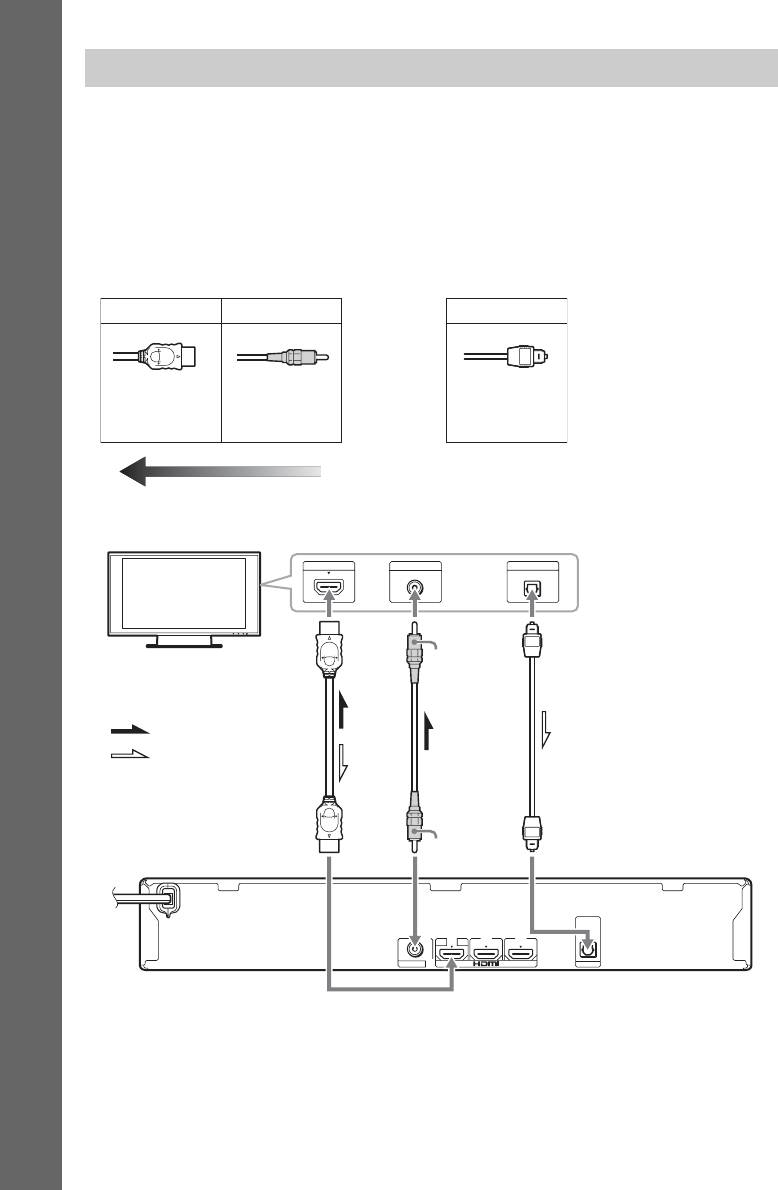
Подключение телевизора
Подключите систему к телевизору, чтобы изображение с системы отобразилось на
экране телевизора, и слушайте звук телевизора с помощью динамиков системы.
Выберите метод подключения в зависимости от гнезд на телевизоре и его функций.
• При наличии на телевизоре гнезда HDMI с меткой “ARC*”: подключение A
• При наличии на телевизоре гнезда HDMI: подключения A и C
Начало работы
• При отсутствии на телевизоре гнезд HDMI: подключения B и C
Подключение видео
Аудиоподключения
AB C
Кабель HDMI
Видеокабель
Цифровой
(не прилагается)
(не прилагается)
оптический кабель
(не прилагается)
Качество изображения
Телевизор
HDMI IN
VIDEO IN DIGITAL OUT
OPTICAL
Желтый
Поток сигналов
: видеосигнал
AB C
или
: аудиосигнал
**
Желтый
Задняя панель устройства
DIGITAL IN
OPTICAL
OUT
ARC
IN 1 IN 2
VIDEO OUT
TV
* Audio Return Channel. Для получения дополнительной информации см. раздел “О стандарте Audio
Return Channel” (стр. 17).
** Доступно, только если телевизор поддерживает функцию Audio Return Channel.
16
RU
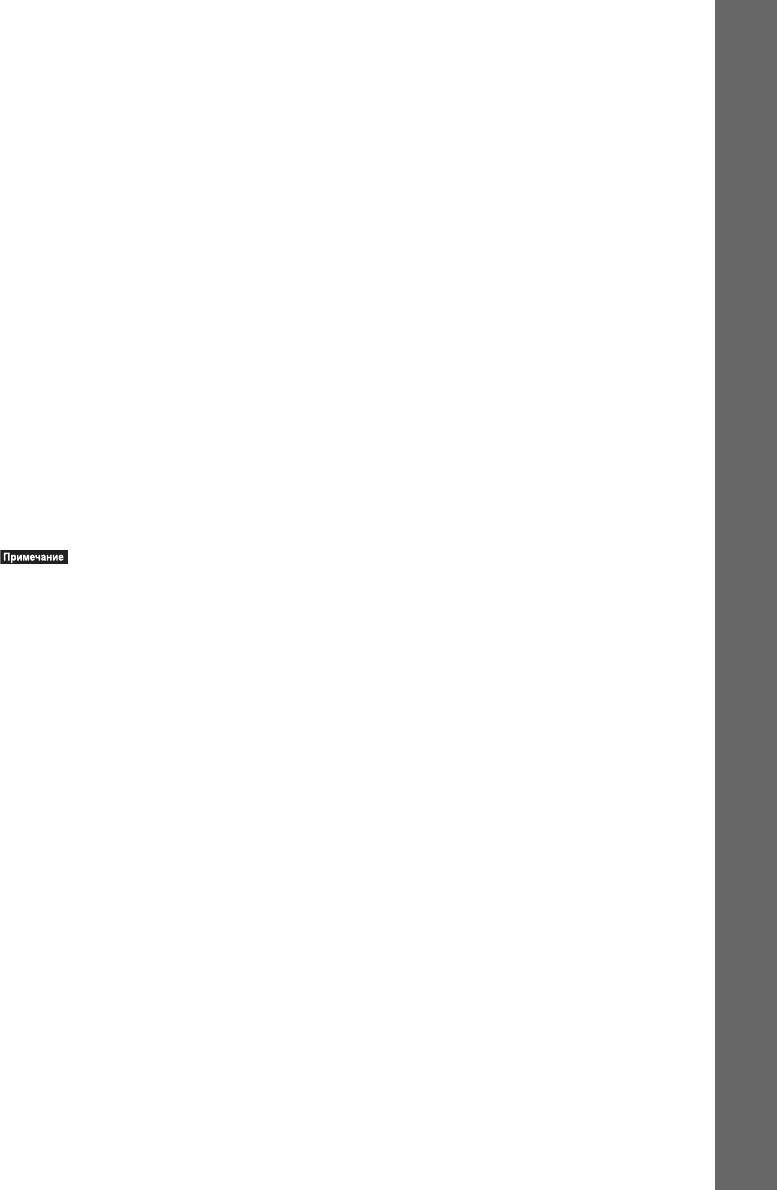
A Подключение кабеля HDMI
Если телевизор оборудован гнездом HDMI, подключите к нему кабель HDMI. Это
обеспечит улучшенное качество изображения по сравнению с подключениями другого
Начало работы
типа.
При подключении кабеля HDMI необходимо выбрать тип выходного сигнала при
выполнении упрощенной настройки (стр. 23).
Для получения дополнительной информации о настройках HDMI см. “[Настройки
HDMI]” (стр. 59).
О стандарте Audio Return Channel
Если телевизор совместим с функцией Audio Return Channel, подключение кабеля
HDMI используется также для передачи цифрового аудиосигнала с телевизора. Для
прослушивания звука с телевизора не понадобится подключать дополнительные
аудиокабели. Порядок настройки функции Audio Return Channel см. в разделе [Audio
Return Channel] (стр. 59).
B Подключение видеокабеля
Если телевизор не оборудован гнездом HDMI, выполните это подключение.
C Подключение цифрового оптического кабеля
При таком подключении с телевизора на систему выводится звуковой сигнал.
Выполните данное подключение для вывода звука телевизора через систему. При этом
подключении система будет принимать мультиплексный радиосигнал Dolby Digital, и
можно будет прослушивать мультиплексный радиосигнал.
•Можно прослушивать звук телевизора, выбрав функцию “TV” (стр. 24).
•Если телевизор не оборудован цифровым оптическим выходным гнездом, можно подключить
устройство к телевизору с помощью аудиокабеля для прослушивания звука телевизора на системе.
Подробные сведения о подключении см. в разделе “Подключение других компонентов” (стр. 18).
17
RU
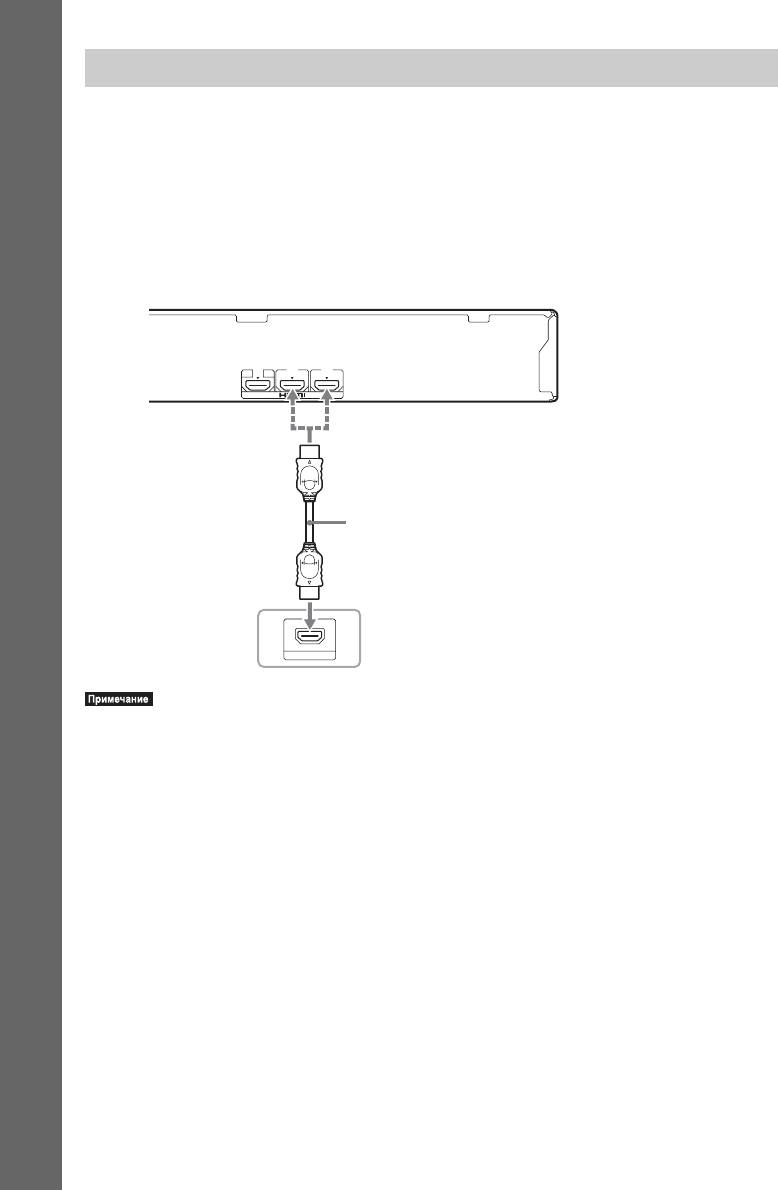
Подключение других компонентов
При наличии выходного гнезда HDMI (OUT) у компонента, который
необходимо подключить к системе
Компонент с выходным гнездом HDMI (OUT), например телевизионную приставку/
цифровой спутниковый ресивер или PLAYSTATION
®
3, можно подключить с помощью
кабеля HDMI. Через подключение кабеля HDMI можно передавать видео- и
аудиосигналы. После соединения системы и компонента с помощью кабеля HDMI
Начало работы
можно передавать цифровое изображение и звук высокого качества через гнезда HDMI
(IN 1) или HDMI (IN 2).
Задняя панель устройства
OUT
ARC
IN 1 IN 2
Кабель HDMI (не прилагается)
Используйте вход HDMI (IN 1)
или HDMI (IN 2).
К гнезду HDMI OUT телевизионной
приставки/цифрового спутникового
ресивера или PLAYSTATION
®
3 и т.д.
HDMI OUT
•Видеосигналы с гнезд HDMI (IN 1/2) выводятся на гнездо HDMI (OUT) только при выборе
функции “HDMI1” или “HDMI2”.
•Для вывода аудиосигнала с гнезд HDMI (IN 1/2) на гнездо HDMI (OUT), возможно, потребуется
изменить параметры аудиовыхода. Для получения дополнительной информации см. пункт
[Аудиовыход] в разделе [Аудионастройки] (стр. 57).
•Можно изменить аудиовход компонента, подключенного к гнезду HDMI (IN 1), выбрав гнездо TV
(DIGITAL IN OPTICAL). Для получения дополнительной информации см. [Режим входного аудио.
HDMI1] в разделе [Настройки HDMI] (стр. 59). (Только модели для Европы.)
18
RU
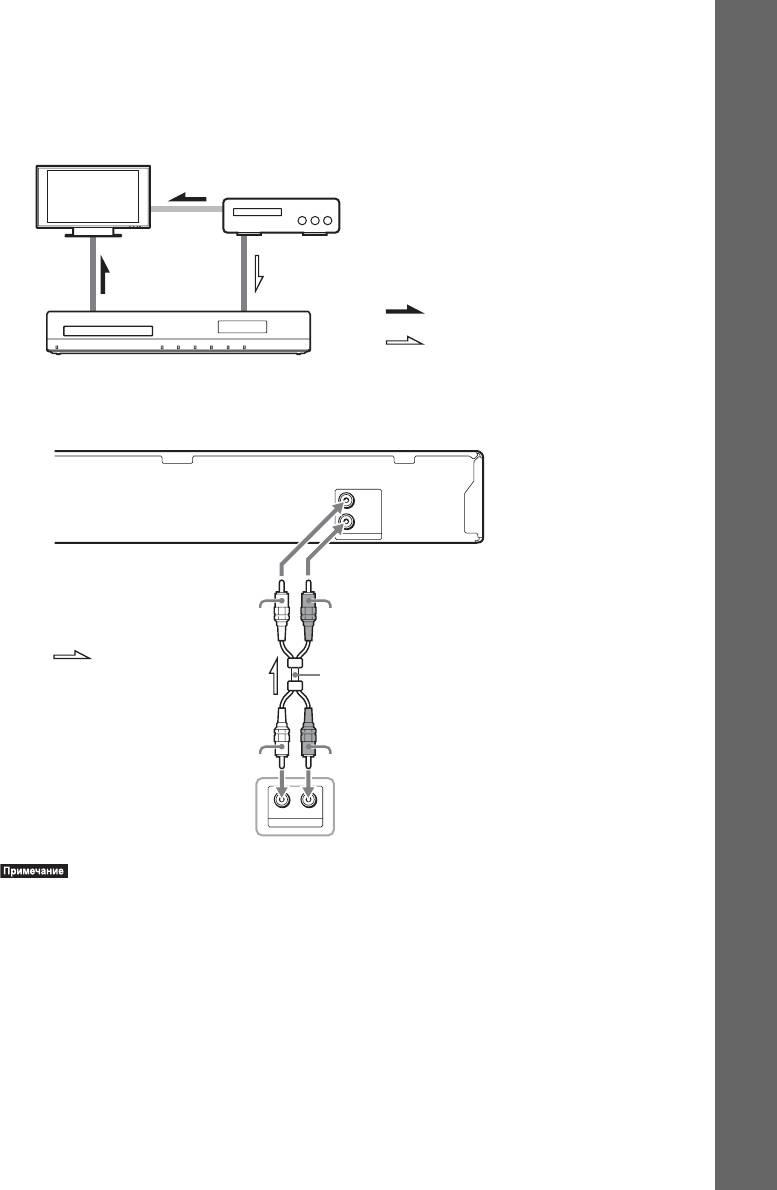
При отсутствии выходного гнезда HDMI OUT на компоненте
Подключите систему так, чтобы видеосигналы с системы и других компонентов
передавались на телевизор, а аудиосигналы с компонентов – на систему следующим
Начало работы
образом.
Телевизор
Вывод видео
Компонент
Вывод аудио
Поток сигналов
Система
: видеосигнал
: аудиосигнал
Если с компонента воспроизводится только звук, подключите аудиовыход компонента к
системе.
Задняя панель устройства
L
AUDIO IN
R
AUDIO
Белый
Красный
: Поток сигналов
Аудиокабель
(не прилагается)
Белый
Красный
К гнездам аудиовыхода на
видеомагнитофоне, цифровом
L R
AUDIO OUT
спутниковом ресивере, PlayStation,
переносном аудиоустройстве и т.д.
•При создании описанных выше подключений установите для параметра [Контроль по HDMI] в
меню [Настройки HDMI] раздела [Системные настройки] значение [Выкл] (стр. 59).
•Можно прослушивать звук компонента, выбрав функцию “AUDIO” (стр. 24).
19
RU
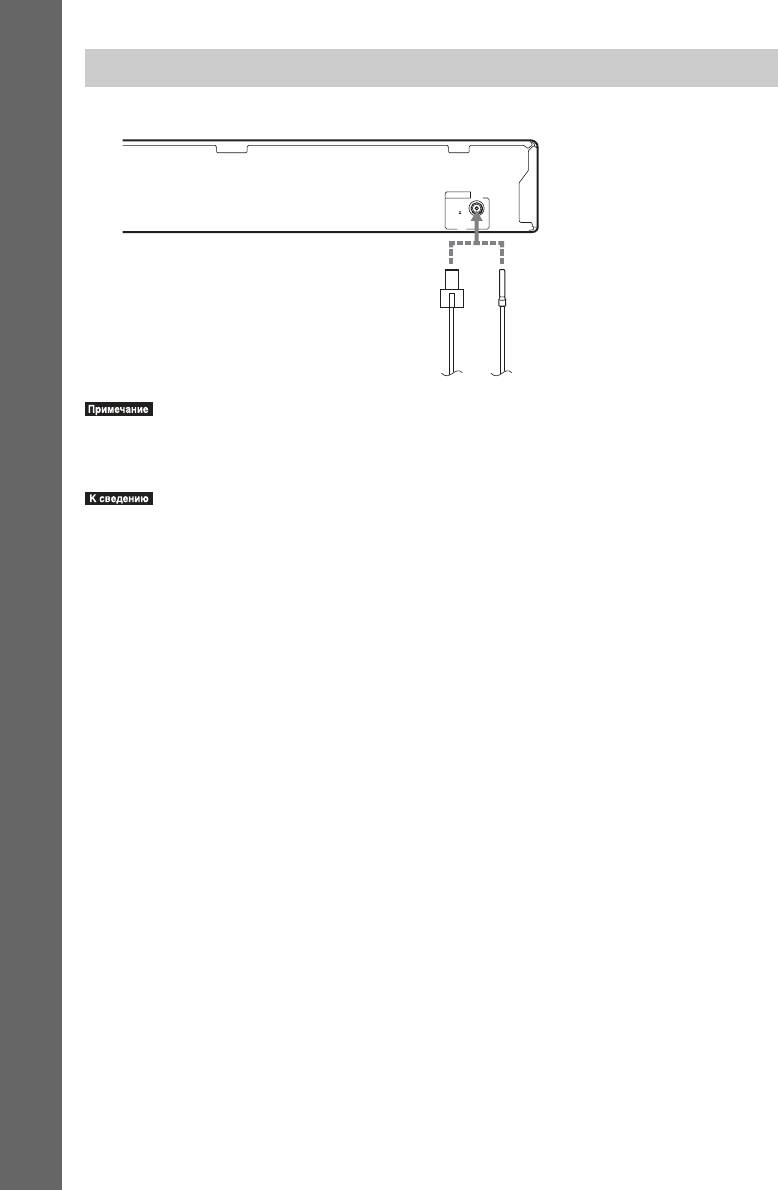
Подключение антенны
Задняя панель устройства
ANTENNA
COAXIAL
FM
75
Начало работы
или
Проволочная антенна FM
(прилагается)
•Обязательно полностью растяните проволочную антенну FM.
•После подключения проволочной антенны FM поддерживайте, насколько это возможно, ее в
горизонтальном положении.
•При плохом приеме FM воспользуйтесь 75-омным коаксиальным кабелем (не прилагается) для
подключения устройства к внешней антенне FM.
20
RU



